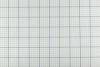Поновна инсталација веб камере вашег лаптопа ће вам омогућити да снимате видео записе где год желите.
Поновна инсталација веб камере на лаптопу захтева да ажурирате управљачке програме оперативног система рачунара да бисте препознали да је веб камера присутна. Драјвере можете ажурирати на два начина, било покретањем Виндовс менаџера ажурирања на рачунару или инсталирањем директно са управљачког програма преузетог са веб локације произвођача лаптопа. Након инсталације и поновног покретања рачунара, веб камера би требало да функционише у потпуности, препозната и употребљива.
Корак 1
Покрените апликацију „Додај уређај“, којој се приступа кликом на дугме „Старт“, отварајући „Контролна табла“, а затим двоструким кликом на „Додај уређај“. Отвориће се прозор „Додај уређај“ и Виндовс ће тражити уређаје који су повезани на ваш систем, али нису инсталирани. Кликните на назив веб камере који се приказује у пољу за претрагу, а затим кликните на „Даље“.
Видео дана
Корак 2
Одаберите да ли желите да Виндовс тражи управљачки програм за веб камеру помоћу Виндовс Упдате преко Интернета или ако желите да менаџер уређаја тражи управљачки програм помоћу диска који сте добили уз лаптоп произвођач. Већина драјвера се може наћи на диску за опоравак система који се испоручује уз ваш лаптоп, ако одаберете да додате драјвер са приложеног диска. Означите поље за потврду поред свог избора, а затим кликните на „Даље>“ да бисте наставили.
Корак 3
Сачекајте док Виндовс претражује из драјвера користећи Виндовс Упдате, ако је то био ваш избор. Да би Виндовс то успешно урадио, потребна је активна интернет веза. Дозволите рачунару да инсталира управљачки програм, а затим поново покрените систем да би систем препознао веб камеру.
Корак 4
У супротном, можете да користите диск за опоравак система или драјвер преузет директно од произвођача лаптопа да бисте инсталирали управљачки програм без коришћења функције претраживања Виндовс Упдате.
Корак 5
Отворите ЦД/ДВД-РОМ драјв и убаците диск за опоравак система или поставите драјвер преузет са произвођача у лако доступном директоријуму датотека на вашем рачунару, на пример на радној површини, или у вашим „Мојим документима“ фолдер.
Корак 6
Изаберите опцију „Аутоматски инсталирај софтвер (препоручено)“ у апликацији „Додај уређај“ и притисните „Даље>“ да бисте започели претрагу драјвера за веб камеру. Чаробњак за хардвер ће претражити диск за опоравак система и аутоматски инсталирати драјвер. Притисните „Заврши“ да затворите чаробњак, а затим поново покрените рачунар да бисте омогућили препознавање веб камере. Изаберите опцију „Ручно инсталирајте софтвер“ да бисте пронашли локацију драјвера на којој сте сачували драјвер и инсталирали га одатле. Користите отворени менаџер датотека и пронађите управљачки програм. Кликните на дугме „Даље>“ да бисте инсталирали драјвер, а затим поново покрените рачунар да бисте додали функционалност веб камере.
Ствари које ће вам требати
Виндовс Виста или Виндовс 7
интернет конекција
Диск за опоравак система или драјвера
Упозорење
Да бисте избегли вирусе, инсталирајте само драјвере преузете са званичних извора произвођача.